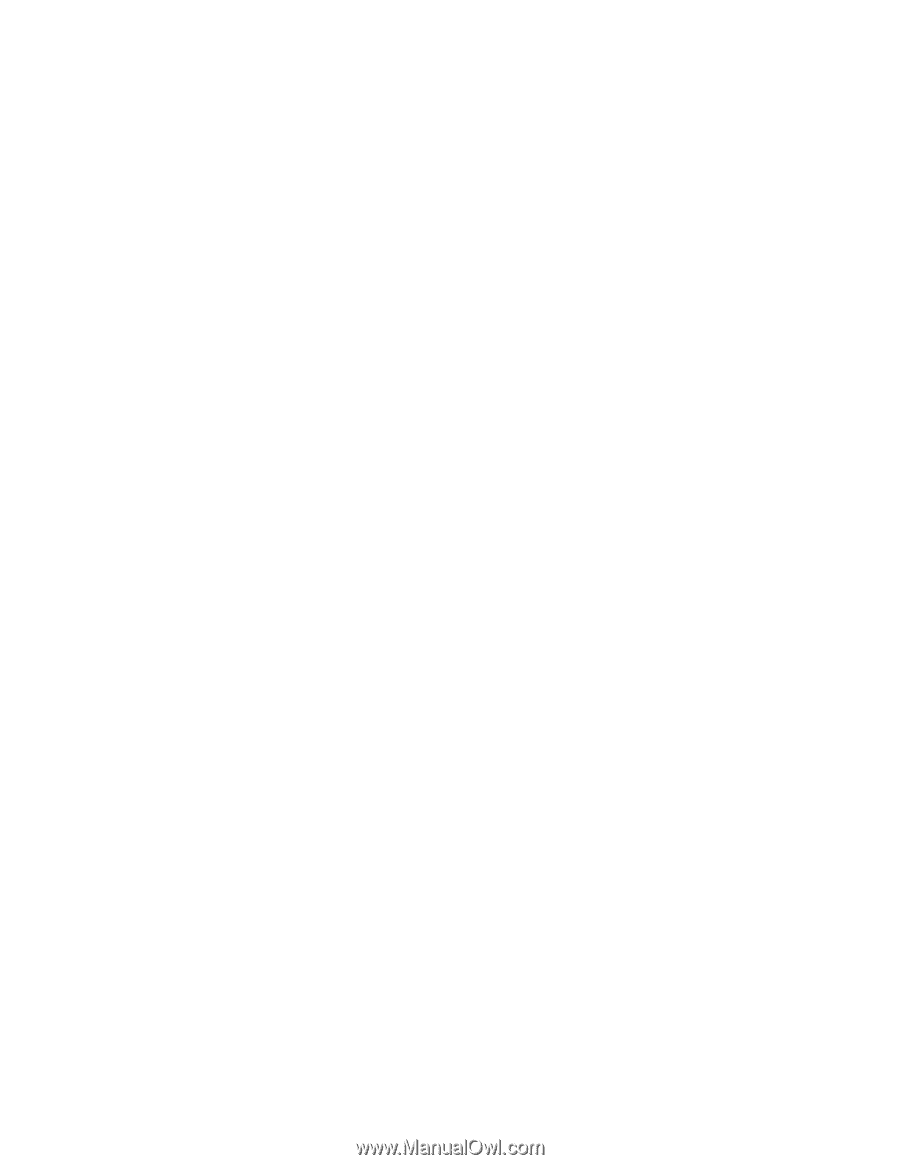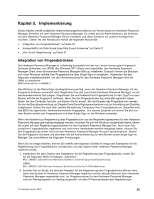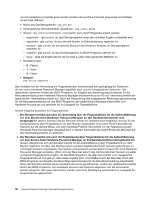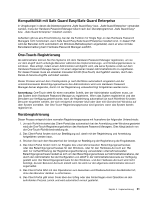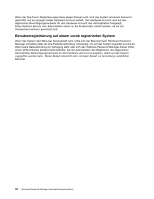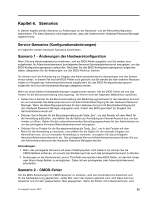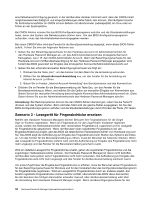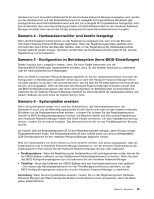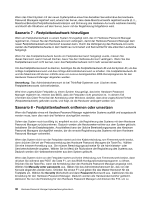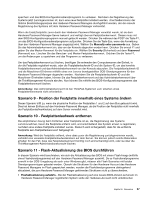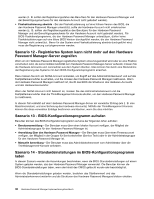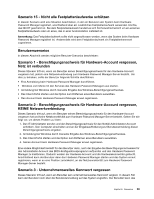Lenovo ThinkPad R400 (German) Hardware Password Manager Deployment Guide - Page 42
Szenario 3 - Lesegerät für Fingerabdrücke ersetzen
 |
View all Lenovo ThinkPad R400 manuals
Add to My Manuals
Save this manual to your list of manuals |
Page 42 highlights
eine Fehlerbenachrichtigung generiert, in der der Benutzer darüber informiert wird, dass der CMOS-Inhalt möglicherweise beschädigt ist und einige Einstellungen daher falsch sein können. Die häufigste Ursache für Kontrollsummenfehler im CMOS ist eine Batterie mit abnehmender Ladekapazität, ein Virus oder ein Fehler an der Systemplatine. Bei CMOS-Fehlern müssen Sie das BIOS-Konfigurationsprogramm aufrufen und die Standardeinstellungen laden, bevor das System das Betriebssystem starten kann. Um das BIOS-Konfigurationsprogramm aufzurufen, muss das Administratorkennwort eingegeben werden. Bei einem CMOS-Fehler wird das Fenster für die Benutzeranmeldung angezeigt, wenn dieser BIOS-Fehler auftritt. Führen Sie eine der folgenden Aktionen aus: • Geben Sie den Berechtigungsnachweis für den Hardware-Account mit Administratorrechten für den Hardware Password Manager ein, um das Administratorkennwort/das privilegierte Kennwort freizugeben, wie z. B. den Notfall-Administrator-Account. Wenn der Berechtigungsnachweis für den Hardware-Account mit Benutzerberechtigung für den Hardware Password Manager eingegeben wird, fordert das BIOS gesondert zur Eingabe des privilegierten Kennworts/Administratorkennworts auf. • Geben Sie den unternehmensweiten Berechtigungsnachweis wie folgt ein: 1. Drücken Sie die Taste „Esc", um das Fenster mit dem Menü für die Anmeldung aufzurufen. 2. Wählen Sie die Intranet-Account-Anmeldung aus, um das Fenster für die Anmeldung am Internet-Account zu öffnen. 3. Geben Sie im Fenster „Internet-Account-Anmeldung" den Benutzernamen und das Kennwort ein. • Drücken Sie im Fenster für die Benutzeranmeldung die Taste Esc, um das Fenster für die Benutzeranmeldung zu öffnen, und wählen Sie die Option zur manuellen Eingabe von Kennwörtern aus. Geben Sie bei der manuellen Anmeldung das privilegierte Kennwort/das Administratorkennwort ein. Diese Daten können Sie aus der Administrationskonsole des Hardware Password Managers abrufen. Anmerkung: Bei Desktopsystemen können Sie den CMOS-Fehler überspringen, indem Sie die Taste F2 drücken und das System starten. Beim nächsten Start wird der gleiche Fehler ausgegeben, bis Sie das BIOS-Konfigurationsprogramm aufrufen und die Standardeinstellungen durch Drücken der Taste „F9" laden. Szenario 3 - Lesegerät für Fingerabdrücke ersetzen Mithilfe des Hardware Password Managers können Benutzer ihre Fingerabdrücke für die Single Sign-on-Funktion registrieren. Wenn ein Fingerabdruck für den Zugriff beim Vorabstart registriert wurde, werden die Hardwarekennwörter dem verwendeten Fingerabdruck zugeordnet und im Lesegerät für Fingerabdrücke gespeichert. Wenn der Benutzer einen registrierten Fingerabdruck bei der Eingabeaufforderung eingibt, gibt das BIOS die tatsächlichen Hardwarekennwörter vom Hardware-Account frei. Das BIOS zeigt die Aufforderung zur Eingabe des Fingerabdrucks beim Starten des Systems als Erstes an. Um das Fenster für die Benutzeranmeldung zu öffnen, muss der Benutzer die Taste Esc drücken. Wenn das Lesegerät für Fingerabdrücke entfernt wird, wird die Aufforderung zur Eingabe des Fingerabdrucks nicht mehr angezeigt und das Fenster für die Benutzeranmeldung erscheint zuerst. Wird ein defektes Lesegerät für Fingerabdrücke ersetzt, gehen die registrierten Fingerabdrücke und die zugehörigen Hardwarekennwörter verloren. Der Hardware Password Manager ist davon nicht betroffen, der Benutzer kann jedoch seine Fingerabdrücke nicht mehr verwenden. Die Aufforderung zur Eingabe des Fingerabdrucks wird nicht mehr angezeigt und das Fenster für die Benutzeranmeldung erscheint zuerst. Um erneut Zugriff über die Eingabe des Fingerabdrucks zu erhalten, muss der Benutzer seinen Fingerabdruck für den Berechtigungsnachweis für Windows und für den Vorabstart über das Konfigurationsdienstprogramm für Fingerabdrücke registrieren. Wird ein Lesegerät für Fingerabdrücke durch ein anderes ersetzt, das bereits registrierte Fingerabdrücke und Kennwörter enthält, überschreibt das BIOS diese Kennwörter, bis der Benutzer die richtigen Kennwörter entweder manuell, über die Benutzeranmeldung oder über die Anmeldung beim Hardware Password Manager eingibt. Wenn der Berechtigungsnachweis für den 34 Hardware Password Manager Implementierungshandbuch